Wiosenna aktualizacja Microsoft dla twórców systemu Windows 10 w wersji 1803 nie została jeszcze wydana z powodu opóźnienia w ostatniej chwili spowodowanego problemami z niezawodnością wykrytymi przez Microsoft przed procesem wdrażania.
Jeśli uruchamiasz już nową wersję systemu Windows 10, na przykład na komputerze z instalacją Insider Build nowej wersji systemu operacyjnego, być może masz problemy z wykrywaniem komputerów i urządzeń w sieci lokalnej.
Chociaż istnieje wiele możliwych wyjaśnień, że komputery PC nie pojawiają się już podczas próby uzyskania do nich dostępu, istnieje duże prawdopodobieństwo, że przyczyną problemu jest zmiana w wersji Windows 10 Spring Creators Update.
Microsoft usunął funkcjonalność grupy domowej z systemu Windows 10 w wersji 1803; problem może jednak wpływać na komputery inne niż grupa domowa i komputery, które korzystały z funkcji grupy domowej zapewnianej przez system Windows.
Zwykle powinieneś być w stanie uzyskać dostęp do urządzeń w sieci poprzez ich adres IP lub nazwę, ale może to już nie działać poprawnie w wersji Windows 10 1803.
Rozwiązanie problemów z łącznością sieciową w systemie Windows 10 w wersji 1803
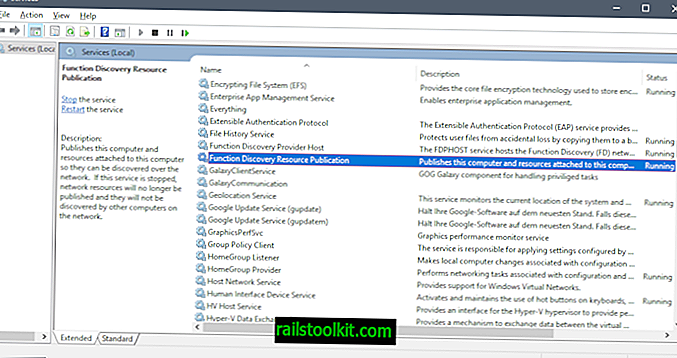
Musisz sprawdzić i zmienić stan usługi sieciowej w nowej wersji systemu Windows 10.
Funkcja odkrywania zasobów Publikacja to usługa sieciowa, która zapewnia wykrywanie urządzeń w lokalnej sieci komputerowej.
Publikuje ten komputer i zasoby podłączone do tego komputera, aby można je było wykryć przez sieć. Jeśli ta usługa zostanie zatrzymana, zasoby sieciowe nie będą już publikowane i nie zostaną odkryte przez inne komputery w sieci.
Usługa jest ustawiona na ręczną zarówno w systemie Windows 10 w wersji 1709, jak i Windows 10 w wersji 1803, ale może nie być już uruchomiona przez system w Windows 10 w wersji 1803. Dlatego możesz chcieć zmienić typ uruchamiania usługi do automatycznego.

Oto, co musisz zrobić, aby rozwiązać problem (lub przynajmniej spróbować, aby rozwiązać problem z wykrywaniem sieci w sieci):
- Naciśnij klawisz Windows, aby otworzyć menu Start, lub kliknij ikonę Menu Start.
- Wpisz services.msc i kliknij dwukrotnie wynik. Spowoduje to otwarcie Menedżera usług na komputerze.
- Zlokalizuj usługę Funkcja odnajdywania Publikacja zasobów. Jego status powinien być pusty, co oznacza, że nie działa.
- Kliknij dwukrotnie usługę, aby otworzyć jej właściwości.
- Kliknij menu „Typ uruchomienia” i przełącz uruchamianie na automatyczne.
- Uruchom ponownie komputer po kliknięciu przycisku OK, aby zastosować zmiany.
Aktualizacja : firma Microsoft niedawno uznała problem. Obejście problemu przez firmę sugeruje, aby upewnić się, że następujące usługi są ustawione na Automatyczny (opóźniony start):
- Przeglądarka komputerowa (przeglądarka)
- Host Discovery Provider Host (FDPHost)
- Publikacja zasobów odnajdywania funkcji (FDResPub)
- Połączenia sieciowe (NetMan)
- Host urządzenia UPnP (UPnPHost)
- Peer Name Resolution Protocol (PNRPSvc)
- Grupowanie w sieci równorzędnej (P2PSvc)
- Menedżer tożsamości w sieci równorzędnej (P2PIMSvc)
Koniec
Jeśli uaktualnisz komputer z wcześniejszej wersji systemu Windows, np. Windows 7 lub Windows 10 w wersji 1703, możesz napotkać problemy związane z wykrywaniem sieci związane z wyłączeniem SMB 1.0. Firma Microsoft wyłączyła protokół sieciowy warstwy aplikacji Server Message Block 1.0 w Fall Creators Update.
SMB 1.0 jest nadal obsługiwany, ale musisz włączyć go ręcznie. (przez Deskmodder)













